
Nástroje príkazového riadku systému Windows veľa pokročilis PowerShell, ale Linux má už mnoho rokov oveľa použiteľnejší terminál. Tu je ukážka toho, ako môžete získať to najlepšie z oboch svetov pomocou Cygwinu, terminálu „nix-style pre počítače s Windows.
V dnešnej lekcii si vysvetlíme, ako uviesť Cygwin do chodu, ale zostaňte naladení na ďalšie články, kde vám vysvetlíme, ako ho používať na najrôznejšie veci.
Nainštalujte si Cygwin
Program Cygwin sa dodáva s normálnym súborom setup.exe na inštaláciu vo Windows, je však potrebné venovať pozornosť niekoľkým krokom, aby sme vás prevedeli inštaláciou.

Aby bola inštalácia čo najmenšia a zároveň šetrila šírka pásma pre vás a Cygwin, predvolený inštalátor stiahne z internetu iba tie súbory, ktoré potrebujete.
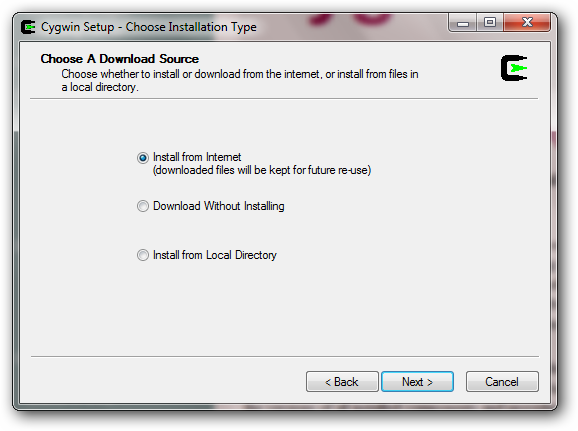
Predvolená inštalačná cesta je C: Cygwin, ale ak nechcete, aby boli programy nainštalované v koreňovom adresári vašej jednotky C:, môžete cestu zmeniť alebo vytvoriť symbolický odkaz z C: Cygwin do svojich programových súborov.

Kliknite na ďalšie, kým sa nedostanete k výberu zrkadla na stiahnutie. Inštalačný program bohužiaľ nehovorí, kde sú zrkadlá umiestnené, takže vo väčšine prípadov môžete len hádať, ktoré zrkadlo funguje najlepšie.

Keď vyberiete zrkadlo, inštalátor stiahne zoznam dostupných balíkov, ktoré môžete nainštalovať. Tu je miesto, kde sa veci trochu viac zastrašujú.
K dispozícii budú stovky balíkovoddelené niekoľkými rôznymi kategóriami. Ak neviete, o aký balík ide, môžete nechať predvolený výber a nainštalovať ďalšie balíčky neskôr opätovným spustením inštalátora.

Ak viete, aký balík potrebujete, môžete ho vyhľadať a výsledky sa automaticky filtrujú.

Po kliknutí na ďalšie bude chvíľu trvať, kým si stiahnete všetky vybrané nástroje a dokončíte inštaláciu.
Pridajte Cygwin Path do premennej prostredia Windows
Po inštalácii budete mať na pracovnej ploche ikonu Cygwin, ktorú môžete spustiť a otvoriť terminál Cygwin.

Tento terminál začína na C:Priečinok Cygwinhome <user>, čo však nie je zvlášť užitočné, pretože tam pravdepodobne nemáte uložené žiadne súbory. Môžete použiť všetky základné príkazy systému Linux, ale ak sa chcete vrátiť späť na svoju jednotku C:, musíte zmeniť adresár na / cygdrive / c.
Ak chcete, aby program Cygwin fungoval vo vašom bežnom príkazovom riadku systému Windows, musíte ho pridať do svojich premenných prostredia Windows.
Začnite otvorením vlastností systému buď programom Win + Pause / Break, alebo kliknite pravým tlačidlom myši na počítač a vyberte vlastnosti.
V ľavom stĺpci kliknutím na rozšírené nastavenia systému otvoríte okno vlastností systému, ktoré hľadáme.

Na karte rozšírené kliknite na premenné prostredia v dolnej časti.

Potom v systémových premenných vyhľadajte premennú cesty a kliknite na upraviť.

Na koniec možnosti variabilnej hodnoty takto pridajte umiestnenie zásobníka Cygwin.
;C:Cygwinbin
Poznámka: Nezabudnite pridať bodkočiarku, aby ste ju oddelili od ostatných hodnôt.

Kliknutím na tlačidlo OK zatvorte okno a potom otvorte príkazový riadok, aby ste vyskúšali niekoľko príkazov systému Linux.
Ako môžete vidieť na nasledujúcom obrázku, programy pwd aj ls fungujú v normálnom príkazovom riadku systému Windows. Môžete tiež vidieť, že / cygdrive / c je automaticky pridaný k miestu.

S nainštalovaným programom Cygwin môžete urobiť oveľa viac a v ďalších článkoch vám ukážeme ďalšie užitočné nástroje.
Domovská stránka Cygwin








